文章目录
一、进程
1. 什么是进程
- 在CPU及内存中运行的程序代码
- 动态执行的代码
- 分为父、子进程
- 每个程序可以创建一个或多个进程
PS:运行的程序即为进程
2. 查看进程信息
2.1 命令
ps查看静态的进程统计信息有两种用法
- 方法一:ps aux
a:显示终端上的所有进程,包括其它用户的进程。
u:表示列出进程的用户。
x:显示所有终端的进程。 - 方法二:ps -elf
-e:显示系统内的所有进程信息。
-l:使用长格式显示进程信息。
-f:使用完整的格式显示进程信息。
2.2 参数详解
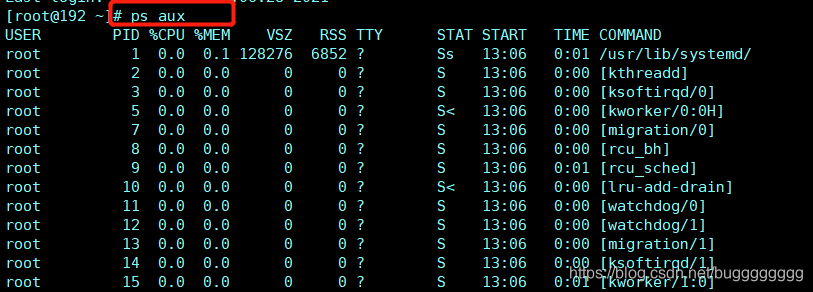
参数详解:
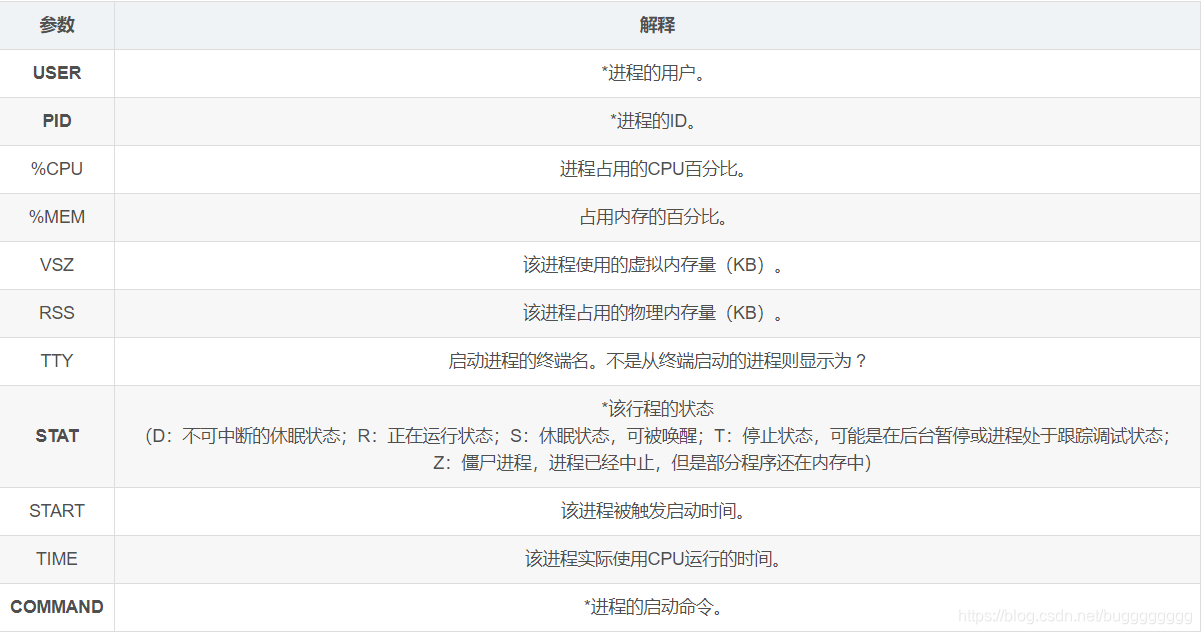
PS:僵尸进程:一个进程结束了,但是如果该进程的父进程已经先结束了,那么该进程就不会变成僵尸进程,因为每个进程结束的时候,系统都会扫描当前系统中所运行的所有进程,看有没有哪个进程是刚刚结束的这个进程的子进程,如果是的话,就由Init来接管它,成为它的父进程,子进程退出后init会回收其占用的相关资源。
但是当子进程比父进程先结束,而父进程又没有回收子进程,释放子进程占用的资源,此时子进程将成为一个僵尸进程。
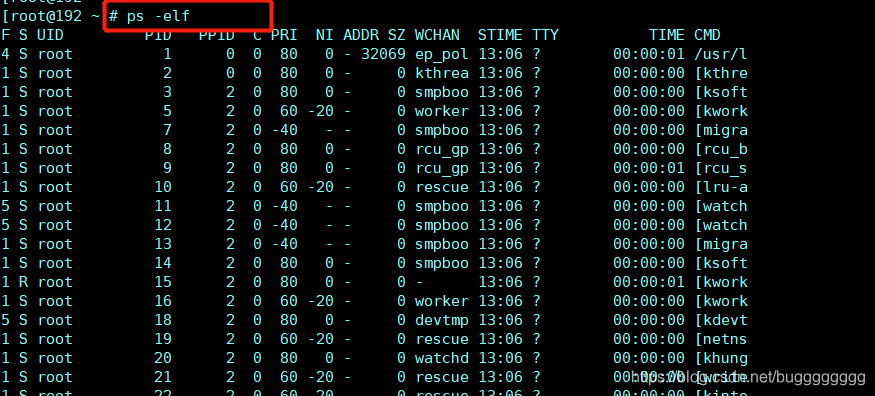
参数详解:
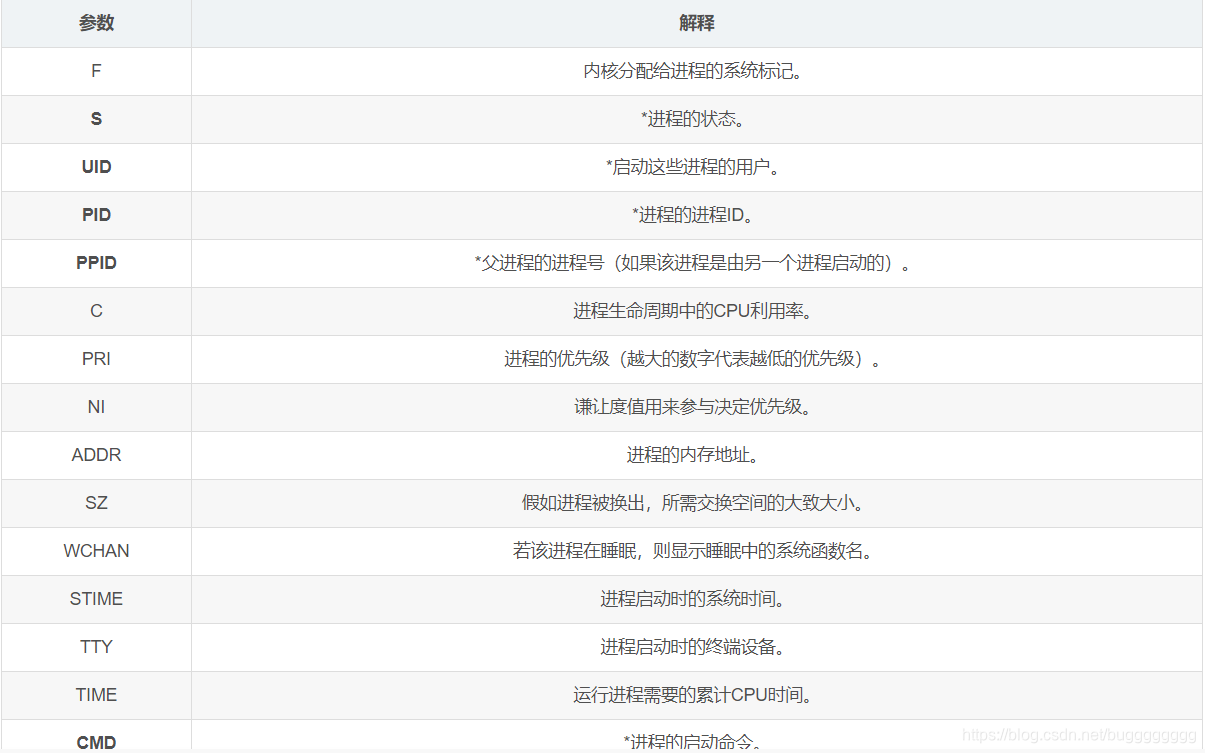
2.3 动态查看进程信息 top命令
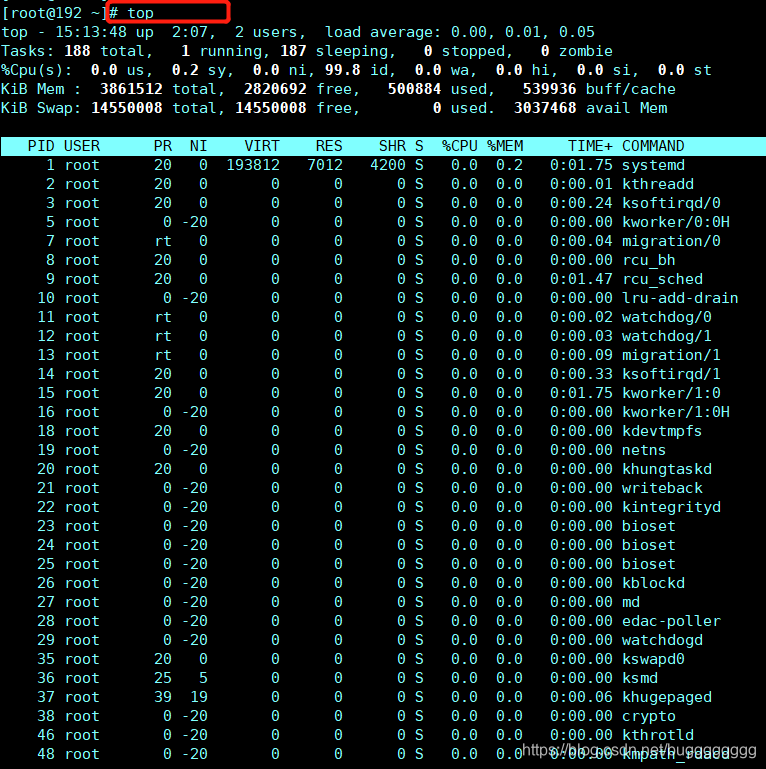
信息详解:
第一行:任务队列信息
- 15:13:48 ----系统时间
- up 3:19----系统已运行时长
- 1 user----当前登录用户数
- load average: 0.00, 0.01, 0.05----系统负载,即单位时间内系统处理的任务数,后面三个数值分别为1分钟、5分钟、15分钟前到现在的平均值
第二行:进程信息
- Tasks----总进程数
- running----正在运行的进程数
- sleeping----休眠的进程数
- stopped----中止的进程数
- zombie----僵死的进程数
第三行:CPU信息
- us----用户占用
- sy----内核占用
- ni----优先级调度占用
- id----空闲CPU
- wa----I/O 等待占用
- hi----硬件中断占用
- si----软件中断占用
- st----虚拟化占用
第四行:内存信息
- total----总内存空间
- free----空闲内存
- used----已用内存
- buff/cache----物理内存和交换内存的缓冲区总和
第五行:交换空间信息
扫描二维码关注公众号,回复:
13111521 查看本文章


- total ----总交换空间
- free----空闲交换空间
- used----已用交换空间
- avail Mem----可用物理空间
PID USER PR NI VIRT RES SHR S %CPU %MEM TIME+ COMMAND
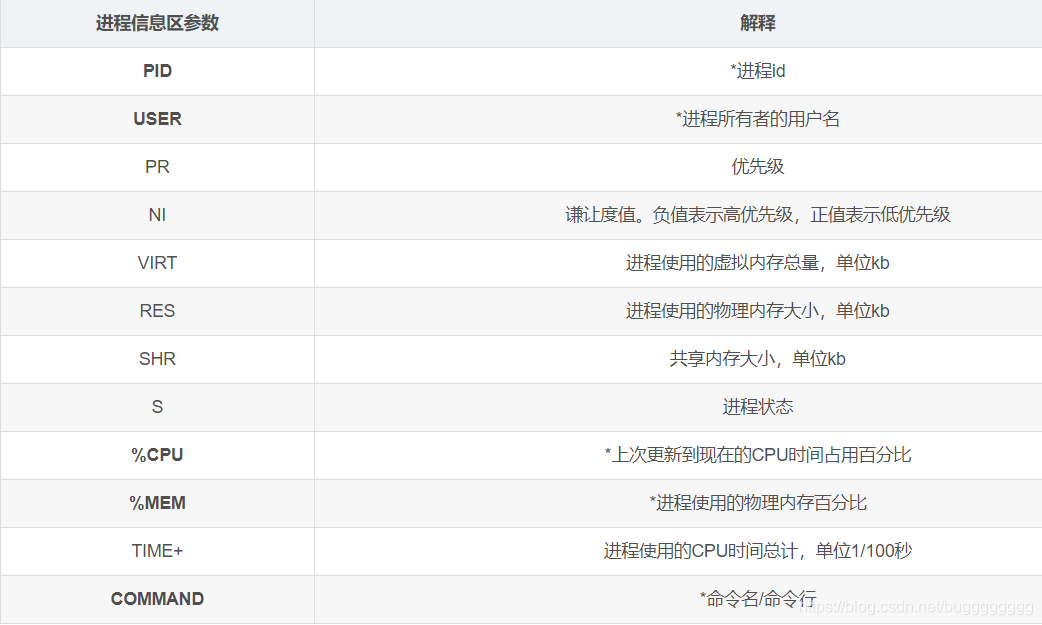
2.4 top界面的管理操作
- P 键: //根据CPU使用百分比大小进行排序
- M 键 : //根据驻留内存大小进行排序
- N 键 : //根据启动时间进行排序
- c 键 : //切换显示命令名称和完整命令行
- h 键 : //可以获得 top程序的在线帮助信息
- k 键 : //根据提示输入指定进程的 PID 号并按 Enter 键终止对应的进程
- q 键 : //退出 top 程序
- 数字1 键 : //显示CPU个数和状态(前提是有多个CPU)
界面较多 就不一一展示了
2.5 根据特定条件查询进程PID信息 pgrep
pgrep 选项 参数(进程)
-l #显示进程名称(后面必须跟参数,这个最好带上,不然只显示进程号)
-u #指定进程的有效用户ID
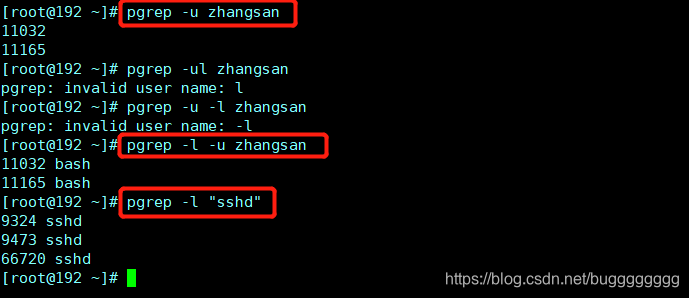
2.6 查看进程树 pstree
pstree 选项
-a #显示完整信息
-u #列出对应用户名
-p #列出对应PID号
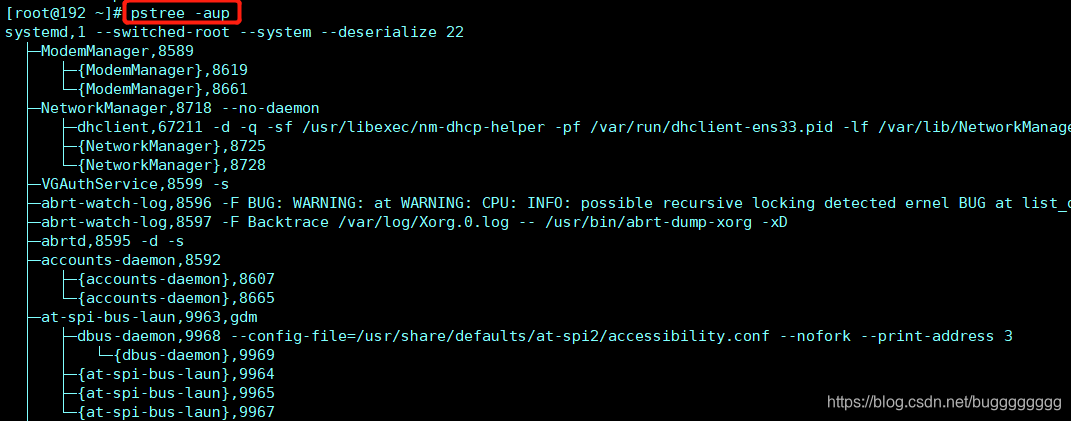
3. 启动进程
3.1 手动启动
- 前台运行:用户输入命令后,进程启动
- 后台运行:在命令行尾加“&”
3.2 创建计划任务调度启动
- 使用at命令,设置一次性计划任务
- 使用crotab命令,设置周期性计划任务
3.2.1 使用at命令创建一次性任务
建立任务格式: at [HH:MM] [yyyy-mm-dd]
#如果后面不跟年月日,那么默认使用当前日期
建立任务格式对应: at [小时:分钟] [年-月-日]
at> 输入要执行的命令
at> <EOT> //ctrl+d 完成创建
查看任务命令:atq
删除任务:atrm 任务编号
创建任务
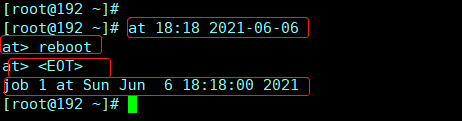
查看并删除任务

3.2.2 使用crontab创建周期性任务
编辑计划任务:crontab -e [-u 用户名]
# -u默认的是当前用户
输入命令后进入编辑命令模式(类似于vi编辑器 操作相同)
查看计划任务:crontab -l [-u 用户名]
删除计划任务:crontab -r [-u 用户名]
按照预先设置的时间周期(分、时、日、月、周)重复执行用户指定的命令操作,是一种周期性计划任务。
例如:
16 16 */3 * * /user/sbin/reboot
以上命令为:每隔三天 在16点16分 执行一次重启操作
分时日月周取值范围:

其他符号解释:
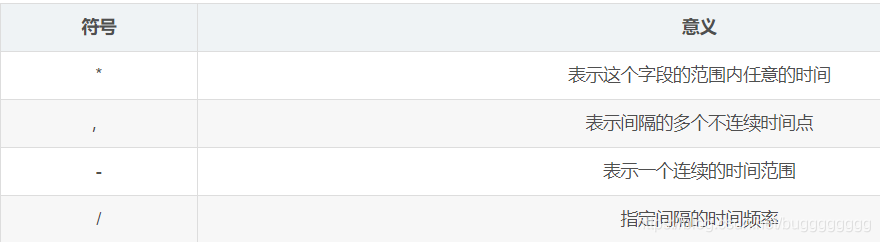
4. 进程前后台调度
Ctrl+Z组合键
//将当前进程挂起(不是中断杀死),即调入后台并停止执行
jobs命令
//查看处于后台的任务列表
jobs -l
//(加上-l显示进程号,某些命令需要进程号)
fg命令
//将后台进程恢复到前台运行,可指定任务序号
例如:
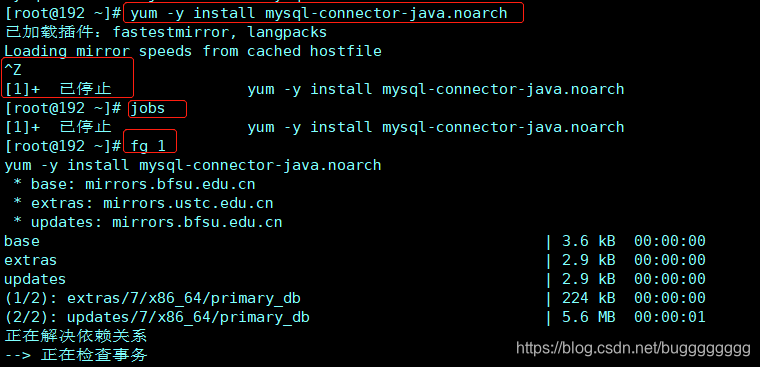
5. 终止进程
Ctrl+C组合键
// 中断正在执行的命令
kill命令
// kill用于终止指定PID号的进程(可以加上-9选项强制终止)
killall命令
// killall用于终止指定名称相关的所有进程(可以加上-9选项强制终止)
pkill命令
// 作用:根据特定条件终止相应的进程
常用命令选项:
-U:根据进程所属的用户名终止相应进程
-t:根据进程所在的终端终止相应程序